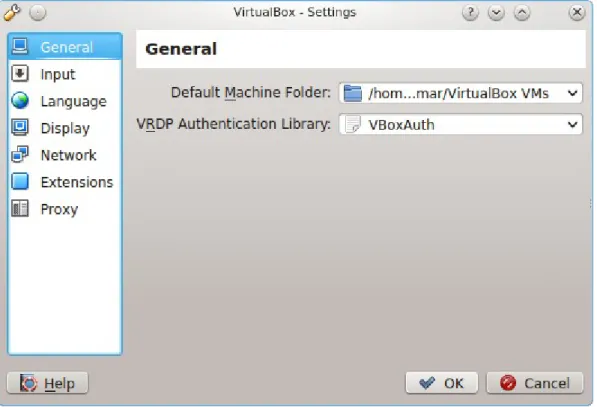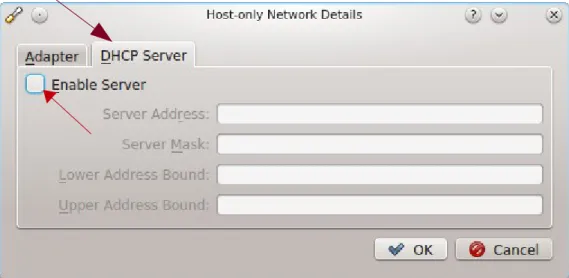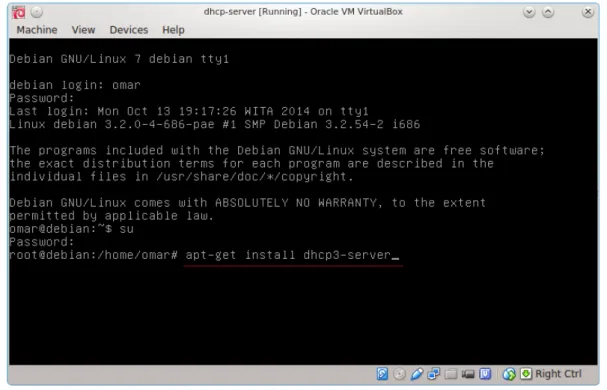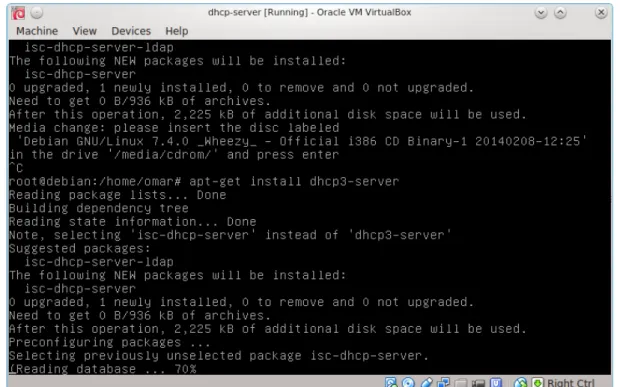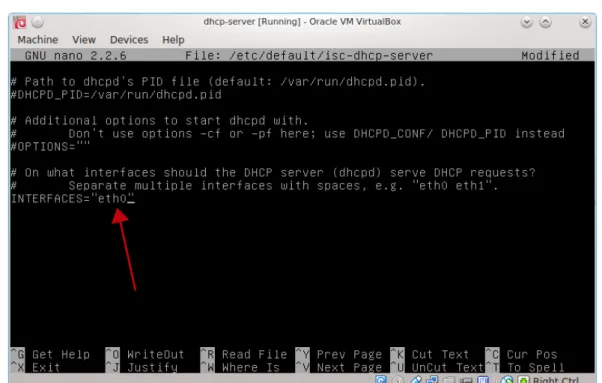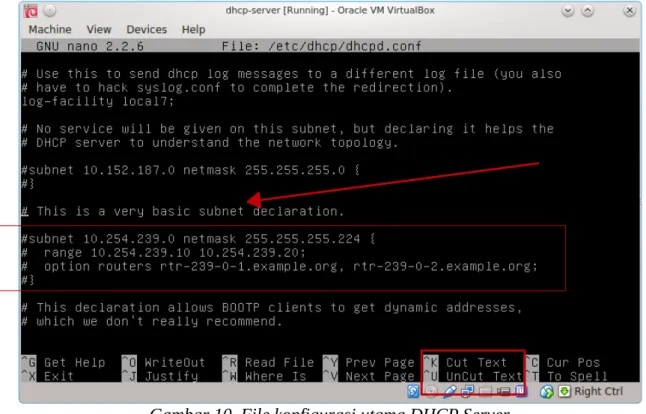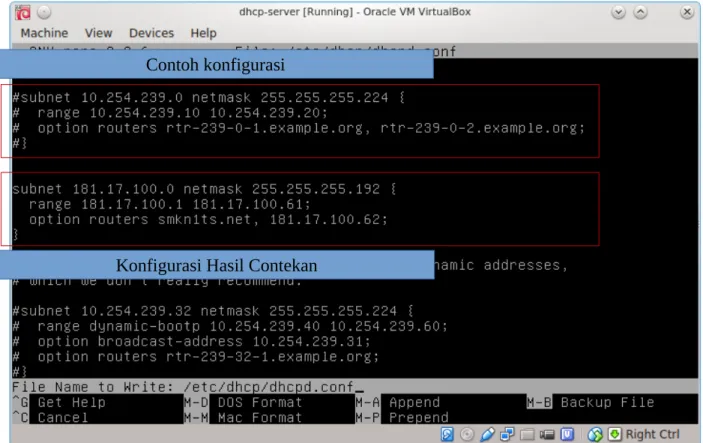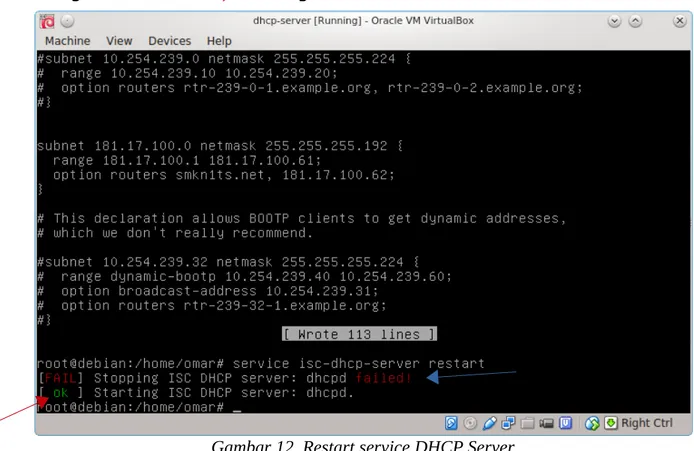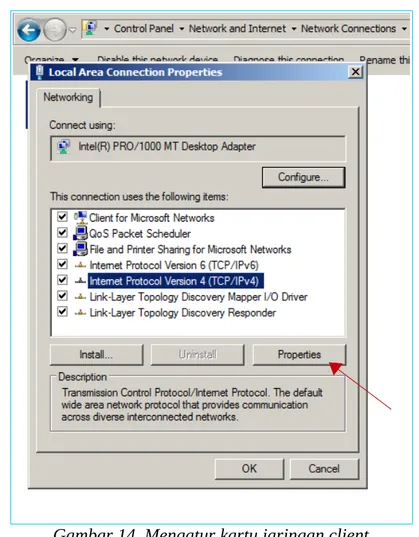OLEH : OMAR M. A. A.
TEKNIK KOMPUTER DAN JARINGAN
SMK NEGERI 1 TAPIN SELATAN
MEMAHAMI INSTALASI DAN
TUJUAN
1. Siswa memahami cara kerja DHCP Server secara teoritis.
2. Siswa mampu melakukan instalasi dan konfigurasi DHCP Server.
ALAT DAN BAHAN
A. Alat
1. PC / Laptop B. Bahan
1. Software VirtualBox
2. ISO CD / DVD Debian Server
3. Virtual Machine yang sudah terinstal Debian server
DASAR TEORI
DHCP (Dynamic Host Configuration Protocol) adalah layanan yang secara otomatis memberikan nomor IP kepada komputer yang memintanya. Komputer yang memberikan nomor IP disebut sebagai DHCP server, sedangkan komputer yang meminta nomor IP disebut sebagai DHCP Client. Dengan demikian administrator tidak perlu lagi harus memberikan nomor IP secara manual pada saat konfigurasi TCP/IP, tapi cukup dengan memberikan referensi kepada DHCP Server. Pada saat DHCP client dihidupkan, maka komputer tersebut melakukan request ke DHCP Server untuk mendapatkan nomor IP. DHCP Server menjawab dengan meminjamkan (lease) nomor IP yang ada di database DHCP dan kemudian mencoret nomor IP tersebut dari daftar pool. Nomor IP diberikan bersama dengan subnet mask dan default gateway. Jika tidak ada lagi nomor IP yang dapat diberikan, maka client tidak dapat menginisialisasi TCP/IP, dengan sendirinya tidak dapat tersambung pada jaringan tersebut.
Setelah periode waktu tertentu, maka pemakaian DHCP Client tersebut dinyatakan selesai (habis masa pinjamnya) dan jika client tidak memperbaharui permintaan kembali, maka nomor IP tersebut dikembalikan kepada DHCP Server, dan server dapat memberikan nomor IP tersebut kepada Client lain yang membutuhkan. Lama periode ini (masa pinjam) dapat ditentukan dalam menit, jam, bulan atau selamanya. Jangka waktu disebut leased period.
Cara Kerja DHCP:
Karena DHCP merupakan sebuah protokol yang menggunakan arsitektur client-server, maka dalam DHCP terdapat dua pihak yang terlibat, yakni DHCP Server dan DHCP Client.
1. DHCP server merupakan sebuah mesin yang menjalankan layanan yang dapat “menyewakan” alamat IP dan informasi TCP/IP lainnya kepada semua client yang memintanya. DHCP server umumnya memiliki sekumpulan alamat yang diizinkan untuk didistribusikan kepada client, yang disebut sebagai DHCP Pool. Setiap client kemudian akan menyewa alamat IP dari DHCP Pool ini untuk waktu yang ditentukan oleh DHCP (leased time), biasanya hingga beberapa hari. Manakala waktu penyewaan alamat IP tersebut habis masanya, client akan meminta kepada server untuk memberikan alamat IP yang baru atau memperpanjang waktu peminjaman IP Address yang lama.
2. DHCP client merupakan mesin client yang menjalankan perangkat lunak client DHCP yang memungkinkan mereka untuk dapat berkomunikasi dengan DHCP Server. DHCP client akan mencoba untuk mendapatkan “penyewaan” alamat IP dari sebuah DHCP server dalam proses empat langkah berikut:
a. DHCPDISCOVER
Client akan menyebar request secara broadcast untuk mencari DHCP Server yang aktif.
b. DHCPOFFER
Setelah DHCP Server mendengar broadcast dari DHCP Client, DHCP Server kemudian menawarkan sebuah alamat kepada DHCP Client.
c. DHCPREQUEST
Client meminta DHCP Server untuk menyewakan alamat IP dari salah satu alamat yang tersedia dalam DHCP Pool pada DHCP Server yang bersangkutan.
d. DHCPACK
DHCP Server akan merespons permintaan dari client dengan mengirimkan paket acknowledgment. Kemudian, DHCP Server akan menetapkan sebuah alamat (dan konfigurasi TCP/IP lainnya) kepada client, dan memperbaharui basis data database miliknya. Client selanjutnya akan memulai proses binding dengan tumpukan protocol TCP/IP dan karena telah memiliki alamat IP, client pun dapat memulai komunikasi jaringan.
Empat tahap di atas hanya berlaku bagi client yang belum memiliki alamat. Untuk client yang sebelumnya pernah meminta alamat kepada DHCP server yang sama, hanya tahap 3 dan tahap 4 yang dilakukan, yakni tahap pembaruan alamat (address renewal), yang jelas lebih cepat prosesnya.
Selain dapat menyediakan alamat dinamis kepada client, DHCP Server juga dapat menetapkan sebuah alamat statik kepada client, sehingga alamat client akan tetap dari waktu ke waktu. Penetapan IP Address secara statis oleh server ini dilakukan berdasarkan MAC Address user dan teknik ini disebut Address Reservation.
Catatan: DHCP server harus memiliki alamat IP yang statis, jadi tidak boleh ikut- ikutan di-setting DHCP juga.
DHCP SCOPE
DHCP Scope adalah alamat-alamat IP yang dapat disewakan kepada DHCP client. Ini juga dapat dikonfigurasikan oleh seorang administrator dengan menggunakan peralatan konfigurasi DHCP server. Biasanya, sebuah alamat IP disewakan dalam jangka waktu tertentu, yang disebut sebagai DHCP Lease, yang umumnya bernilai tiga hari. Informasi mengenai DHCP Scope dan alamat IP yang telah disewakan kemudian disimpan di dalam basis data DHCP dalam DHCP server. Nilai alamat-alamat IP yang dapat disewakan harus diambil dari DHCP Pool yang tersedia yang dialokasikan dalam jaringan. Kesalahan yang sering terjadi dalam konfigurasi DHCP Server adalah kesalahan dalam konfigurasi DHCP Scope.
DHCP LEASE
DHCP Lease adalah batas waktu penyewaan alamat IP yang diberikan kepada DHCP client oleh DHCP Server. Umumnya, hal ini dapat dikonfigurasikan sedemikian rupa oleh seorang administrator dengan menggunakan beberapa peralatan konfigurasi. DHCP Lease juga sering disebut sebagai Reservation.
DHCP OPTIONS
DHCP Options adalah tambahan pengaturan alamat IP yang diberikan oleh DHCP ke DHCP client. Ketika sebuah client meminta alamat IP kepada server, server akan memberikan paling tidak sebuah alamat IP dan alamat subnet jaringan. DHCP server juga dapat dikonfigurasikan sedemikian rupa agar memberikan tambahan informasi kepada client, yang tentunya dapat dilakukan oleh seorang administrator. DHCP Options ini dapat diaplikasikan kepada semua client, DHCP Scope tertentu, atau kepada sebuah host tertentu dalam jaringan.
KELEBIHAN DHCP
1. Memudahkan dalam transfer data kepada PC client lain atau PC server. 2. DHCP menyediakan alamat-alamat IP secara dinamis dan konfigurasi lain.
DHCP ini didesain untuk melayani network yang besar dan konfigurasi TCP/IP yang kompleks.
3. DHCP memungkinkan suatu client menggunakan alamat IP yang reusable, artinya alamat IP tersebut bisa dipakai oleh client yang lain jika client tersebut tidak sedang menggunakannya (off).
4. DHCP memungkinkan suatu client menggunakan satu alamat IP untuk jangka waktu tertentu dari server.
5. DHCP akan memberikan satu alamat IP dan parameter-parameter kofigurasi lainnya kepada client.
6. DHCP server merupakan server yang memberikan alamat IP kepada pengguna secara otomatis. Variasi IP yang digunakan dapat berupa pembatasan pada range tertentu atau pada MAC address tertentu. Server DHCP dapat digunakan dalam banyak hal, terutama untuk fasilitas yang digunakan untuk umum. Tujuan dari dibuatnya layanan DHCP server ini adalah supaya client dari server tersebut tidak perlu susah-susah lagi mengkonfigurasi ip address untuk dapat terkoneksi dengan server.
KETERANGAN KONFIGURASI
• ddns-update-style none;
Pilihan ddns-update-style diletakkan pada konfigurasi awal dhcpd.conf anda, parameter ini diperlukan jika server anda menggunakan dynamic dns lokal, yang akan memetakan client lokal anda dengan sebuah nama, untuk setiap ip yang di pinjamkan ke client, sehingga dhcp server akan melakukan update dns jika server menggunakan dns untuk me-resolve nama server dan client. ISC (Internet Software Consortium) yang membuat aplikasi isc-dhcp ini mengisyaratkan untuk secara default menggunakan parameter ddns-update-style ini. Ada 3 pilihan ddns-update-style ini yakni interim, adhoc, dan none. Karena tidak menggunakan dynamic dns maka kitamenggunakan pilihan ddns-update-style none.
• option domain-name “example.org”;
Domain name dari server dhcp, jika ada atau bisa diisi sebagai penamaan host lokal, misalnya dalam satu server DHCP tersebut juga terdapat server DNS yang memiliki domain name tertentu, tanpa harus menggunakan domain yang terdaftar. Client menggunakan acuan domain name tersebut.
• option domain-name-servers ns1.example.org, ns2.example.org;
Informasi DNS, diperlukan oleh client untuk me-resolve informasi domain name jika akan melakukan sambungan ke internet atau jika terdapat lebih dari 1 name server.
• lease time
Merupakan waktu yang dialokasikan ketika sebuah IP Address dipinjamkan kepada komputer client, setelah waktu pinjam ini selesai, maka IP tersebut dapat dipinjam lagi oleh komputer yang sama, atau komputer tersebut mendapatkan IP Address lain jika komputer yang sebelumnya dipinjam dipergunakan oleh komputer lain.
• default-lease-time 600;
Merupakan lama waktu server meminjamkan alamat ip kepada client, dalam satuan detik, 600 detik atau setara dengan 10 menit.
• max-lease-time 7200;
Merupakan waktu maksimum yang dialokasikan untuk peminjaman ip oleh dhcp server ke client dalam satuan detik, 7200 detik atau setara dengan 120 menit.
• Authoritative;
Parameter ini dipergunakan untuk mengembalikan ke status awal, jika ada client yang baru bergabung dengan LAN dhcp, yang berasal dari subnet lain, server dhcp akan memberikan DHCPNACK ke client yang baru terhubung dengan jaringan, untuk kembali ke status awal, dan menghapus status jaringan yang lama.
• log-facility local7;
digunakan untuk menyimpan log file dari dhcp server.
PRASYARAT PRAKTIKUM
1. Siswa memahami perintah-perintah dasar Linux.
SKENARIO
LANGKAH KERJA
A. Persiapan
1. Langkah ini perlu Anda lakukan jika Anda melakukan praktikum menggunakan VirtualBox. Pada VirtualBox terdapat fasilitas DHCP Server yang dapat mengacaukan atau membingungkan Anda saat pengujian DHCP Server. Oleh karena itu, kita perlu menonaktifkan fasilitas tersebut terlebih dahulu.
2. Pada jendela utama VirtualBox, klik menu File ---> Preferences.
Gambar 1. Skenario Praktikum
3. Klik pada Bagian network, kemudian pilih tab Host-only Networks. Setelah itu, klik pada tombol setting (gambar obeng min).
4. Pada jendelan Host-only Network Details ini, pilih tab DHCP Server. Hilangkan tanda ceklist pada opsi Enable Server. Klik tombol OK.
Gambar 3. Pengaturan Host-only Network
5. Klik tombol OK.
B. Instalasi
1. Langkah-langkah instalasi DHCP Server sama saja dengan langkah-langkah yang kita lakukan pada instalasi software lain pada Debian.
Gambar 5. Pengaturan Selesai
2. Jika CD/DVD Debian server sudah dimasukkan, maka paket-paket yang diperlukan akan langsung diinstal.
3. Setelah selesai instalasi, biasanya DHCP Server akan menampilkan tulisan “failed!” karena memang DHCP Server belum dikonfigurasi.
Gambar 8. Instalasi DHCP Server selesai Gambar 7. Proses Instalasi
C. Pengaturan Interface
1. Langkah ini perlu Anda lakukan jika pada PC Server terdapat lebih dari satu kartu jaringan (interface).
2. File konfigurasi yang perlu diedit adalah “isc-dhcp-server” yang berada pada direktori /etc/default. Pada contoh di bawah, pengeditan menggunakan text editor nano.
3. Carilah sintak “INTERFACES” pada bagian bawah file, isilah parameternya menggunakan interface yang akan digunakan untuk menyebarkan DHCP. Pada gambar di bawah, dicontohkan kartu jaringan yang akan digunakan adalah eth0.
4. Simpanlah file konfigurasi.
5. Restart service DHCP Server dengan perintah:
#service iscdhcpserver restart
D. Konfigurasi Sederhana
1. Pada DHCP Server, terdapat dua macam konfigurasi, yaitu konfigurasi yang sederhana dan konfigurasi yang lengkap. Pada bagian D ini, konfigurasi yang akan ditampilkan adalah konfigurasi yang sederhana.
2. File konfigurasi berikutnya yang akan kita edit adalah dhcpd.conf yang berada di directory /etc/dhcp.
3. Carilah tulisan “This is a very basic subnet declaration”. Di bawah tulisan tersebut, ada contoh konfigurasi yang dapat kita contek saat membuat konfigurasi.
4. Copy-lah 4 baris konfigurasi contoh dan paste-lah di bawahnya. Untuk
meng-copy baris konfigurasi gunakan “Control + K” dan untuk melakukan paste
gunakan “Control + U”.
5. Hilangkan tanda pagar pada sintak hasil copy dari sintak asli. Sesuaikanlah sintak konfigurasi dengan skenario jaringan yang ditampilkan di awal.
Keterangan :
a. subnet, adalah alamat jaringan atau alamat network yang akan digunakan. Ingat! Alamat jaringan ditentukan oleh subnetmask yang digunakan pada skenario.
b. netmask, adalah subnetmask yang digunakan.
c. range, adalah jarak IP Address yang akan diberikan kepada client. Range ini tidak boleh alamat IP Address yang berada di luar alamat IP yang ditentukan oleh subnetmask. Pada gambar di atas, dicontohkan bahwa range IP Address yang akan digunakan adalah dari 181.17.100.1 sampai dengan 181.17.100.61. IP Address 181.17.100.62 tidak digunakan karena sudah digunakan oleh server.
d. option routers, adalah alamat default gateway. Parameter dapat berupa domain atau dapat pula berupa IP Address, keduanya dipisahkan menggunakan tanda koma.
6. Simpan file konfigurasi.
Gambar 11. Hilangkan tanda pagar
Contoh konfigurasi
7. Restart service DHCP Server. Jika konfigurasi benar, DHCP Server tidak akan mengeluarkan tulisan “failed!” lagi.
Pada gambar di atas, terlihat bahwa awalnya server mengeluarkan tulisan “failed!”, yang kemudian di bawahnya menjadi OK. Jika Anda menemui keadaan tersebut, jangan panik! Anda boleh panik jika sebelumnya OK, namun di bawahnya berubah menjadi failed.
E. Pengujian pada Client
1. Langkah berikutnya adalah pengujian pada Client.
2. Pada client, bukalah Control Panel, masuklah pada bagian Network Connection.
3. Klik kanan pada kartu jaringan, kemudian pilih Properties.
4. Jika Anda menggunakan software VirtualBox, kartu jaringan yang digunakan adalah VirtualBox Host-only Adapter (bukan “Local Area Connection” seperti pada gambar). Jika Anda menggunakan sistem operasi Linux, kartu jaringan yang digunakan adalah “vboxnet0”.
5. Klik pada “Internet Protocol Version 4 (TCP/IPv4)”, klik tombol Properties.
Gambar 13. Mengatur kartu jaringan client
6. Atur konfigurasi IP Address dan DNS pada opsi “obtain…...” yang maksudnya akan mendapatkan konfigurasi secara otomatis (dari DHCP Server).
7. Klik tombol OK, kemudian klik tombol Close.
8. Kemudian kita disable kartu jaringan terlebih dahulu.
9. Klik dua kali untuk mengaktifkan kembali kartu jaringan. Pada gambar di bawah, terlihat tulisan “Identifying...” yang berarti client sedang mencoba menghubungi DHCP Server.
10. Jika tulisan “Identifying” sudah menghilang, langkah berikutnya kita akan mengecek apakah client sudah mendapatkan IP Address dari server atau belum.
11. Klik kanan pada kartu jaringan, pilih status.
Gambar 17. Kartu jaringan sudah nonaktif
Gambar 18. Proses Identifying
12. Kemudian klik tombol Details.
13. Perhatikanlah isi jendela “Network Connection Details” pada client, terutama pada bagian IP Address, subnetmask dan Default Gateway. Silakan dicek apakah IP Address sudah sesuai dengan apa yang kita tulis sebelumnya saat konfigurasi DHCP Server.
Gambar 20. Status kartu jaringan
14. Anda juga dapat melakukan cek IP Address menggunakan command prompt menggunakan perintah “ipconfig” seperti pada gambar di bawah ini.
Pada gambar di atas, terlihat bahwa pada bagian “DNS Suffix” ada tulisan “example.org” yang merupakan konfigurasi default dari DHCP Server. Pada bagian berikutnya, kita akan mengganti pengaturan DNS ini.
15. Cobalah untuk melakukan ping ke IP Address server.
Gambar 22. Mengecek IP Address menggunakan command prompt
16. The question is, bagaimana jika client gagal menghubungi DHCP Server, apa yang terjadi? Jika client gagal menghubungi DHCP Server, maka client (ini hanya untuk Microsoft WIndows) akan menggunakan IP Address Autoconfiguration yaitu: 169.254.246.248 dengan subnetmask 255.255.0.0 seperti pada gambar di bawah ini.
F. Konfigurasi Lengkap
1. Okay, berikutnya kita akan mencoba mengkonfigurasi DHCP Server menggunakan konfigurasi yang lebih lengkap (lebih panjang dan repot).
2. Bukalah kembali file konfigurasi utama DHCP Server. Beri tanda pagar di depan sintak-sintak konfigurasi yang kita tambahkan sebelumnya karena kita akan menggantinya dengan sintak konfigurasi yang baru.
3. Kemudian carilah tulisan “A slightly different configuration for an internal subnet”. Di bawah tulisan tersebut ada sembilan baris contoh sintak konfigurasi lengkap yang dapat kita contek.
4. Duplikatlah 9 baris contoh sintak persis di bawahnya seperti pada gambar di bawah ini.
Gambar 26. Contoh konfigurasi yang lengkap
5. Hilangkan tanda pagar yang berada di depan sintak hasil duplikat tadi.
6. Sesuaikan sintak-sintak konfigurasi yang sudah kita duplikat dari contoh konfigurasi tadi seperti pada gambar di bawah ini.
Keterangan :
a. option domain-name, adalah domain dari DHCP Server (jika ada). Jika tidak ada, dapat pula diisi dengan hostname dari DHCP Server. Pada sisi client (windows), ini ditampilkan sebagai “Connection-spesific DNS Suffix”. Pada gambar di atas, dicontohkan menggunakan domain “smkn1ts.net”.
b. option domain-name-servers, adalah alamat (IP Address atau domain) yang digunakan sebagai DNS Server. Pada opsi ini, parameternya dapat lebih dari satu dan dipisahkan oleh tanda koma. Urutan parameter akan menjadi urutan prioritas DNS Server. Pada gambar di atas, dicontohkan IP Address server adalah IP Address dari DHCP Server itu sendiri.
c. option broadcast-address, adalah variabel untuk menentukan alamat broadcast dari DHCP Server.
d. default-lease-time, adalah waktu pinjam IP Address dimana client harus memperpanjang masa peminjaman IP Address. Parameternya menggunakan satuan detik. Pada gambar di atas, parameter yang digunakan adalah 600 atau 10 menit.
e. max-lease-time, adalah waktu maksimal peminjaman IP Address. Jika client tidak memperpanjang masa peminjaman hingga melewati batas waktu yang ditetapkan pada variabel ini, saat client memerlukan IP Address, maka client harus melewati proses peminjaman dari awal. Jika ternyata IP Address yang dapat dipinjam pada DHCP Server sudah habis, client tidak dapat mengklaim IP Address milik client sebelumnya dan mungkin tidak akan mendapatkan IP Address dari server.
Parameter yang digunakan juga adalah detik. Pada contoh di atas, digunakan parameter 7200 atau 120 menit (2 jam).
7. Simpan file konfigurasi.
8. Restart service konfigurasi DHCP Server.
9. Jika restart gagal (failed), cek kembali konfigurasi yang kita buat tadi. G. Pengujian Pada Client
1. Tahap-tahap pengujian pada client kali ini sama dengan pengujian sebelumnya. 2. Disable kartu jaringan pada Client dan kemudian enable kembali.
3. Lakukan pengecekan IP Address client seperti pada langkah sebelumnya.
a. Pertama, perhatikan bagian DNS Server. Di sana terlihat alamat atau IP Address yang sudah kita definisikan sebelumnya pada variabel “option domain-name-servers”.
b. Kedua, perhatikan bagian “Connection-spesific DNS Suffix”. Di sana terlihat
domain yang kita tulis pada variabel “option domain-name”.
c. Terakhir, perhatikan bagian Lease Obtained dan Lease Expires. Lease obtained adalah waktu saat client mendapatkan IP Address dari server, sedangkan lease expires adalah waktu dimana masa peminjaman IP Address harus diperpanjang. Jika kita bandingkan dua data tersebut, dapat diketahui bahwa masa pinjamnya adalah 10 menit, yaitu waktu yang kita tuliskan pada variabel “default-lease-time”.
4. Lakukan juga pengecekan menggunakan commnad prompt menggunakan perintah “ipconfig”.
5. Anda juga boleh melakukan ping (lagi) ke server DHCP.
Gambar 30. Pengecekan IP Address menggunakan command prompt
H. Pemesanan Alamat
1. Pemesanan alamat ini dapat digunakan jika Anda (sebagai administrator) menginginkan bahwa ada client yang IP Address-nya tetap dan tidak dapat dipinjam oleh client lain. Penentuan ini dilakukan berdasarkan MAC Address dari client.
2. Untuk melihat IP Address client, bukalah jendela dimana Anda tadi melihat IP Address client. Perhatikan pada bagian Physical Address! Di sebelah kanannya, terlihat angka desimal yang merupakan MAC Address dari client.
3. Okay, sekarang kita sudah mengetahui MAC Address dari client. Langkah berikutnya kita akan kembali mengkonfigurasi DHCP Server.
4. Edit kembali file konfigurasi DHCP Server.
5. Carilah baris “host fantasia”. Dari baris “host fantasia” hingga tanda tutup kurung kurawal ( } ) merupakan 4 baris contoh konfigurasi untuk pemesanan alamat.
6. Duplikat 4 baris sintak tersebut di bawahnya. Kemudian hilangkan tanda pagar di depannya.
Gambar 33. Menemukan baris contoh konfigurasi
7. Sesuaikan sintak contoh konfigurasi.
Sintak “host” dapat diberi parameter apa saja yang Anda suka untuk memberi nama atau identitaas komputer client. Variabel “hardware ethernet” diberi parameter MAC Address dari client yang ingin kita beri IP Address statis. Variabel “fixed-address” diisi dengan IP Address statis yang ingin kita khususkan untuk client.
8. Simpan file konfigurasi dan restart service DHCP Server.
9. Lakukan pengecekan IP Address pada client, apakah client mendapatkan IP Address sesuai pesanannya atau tidak.
10. Lakukan pengecekan IP Address menggunakan command prompt seperti sebelumnya.
11. Anda juga dapat melakukan pengecekan dengan melakukan ping dari server ke client seperti pada gambar di bawah ini.
12. Praktikum selesai. Congratulations!
TUGAS
Buatlah laporan praktikum yang minimal berisi hal-hal berikut: • Cover
• Tujuan Praktikum
• Langkah-Langkah Praktikum yang disertai screenshot • Kendala dan Penyelesaian
• Temuan Baru (optional)
DAFTAR PUSTAKA
Arwan. 2012. Membangun DHCP Server Pada Jaringan Lokal.
Siyamta. 2013. Administrasi Server. Kementrian Pendidikan dan Kebudayaan: Malang.